V2rayN下载和使用教程
本文介绍了V2rayN的安装和配置方法,文章中包含了V2rayN的正版下载链接,推荐的订阅购买服务商。最后,详细介绍了V2rayN应该如何配置。
1. 购买 Clash 代理服务
注册并登录 🌈云贝,在商店购买订阅套餐。
2. 下载并安装V2rayN
3. 安装完成后,导入 Clash 订阅
打开浏览器(推荐 Chrome), 登录 🌈云贝。 下滑到 快速导入 部分,点击 “Clash订阅” 导入配置。
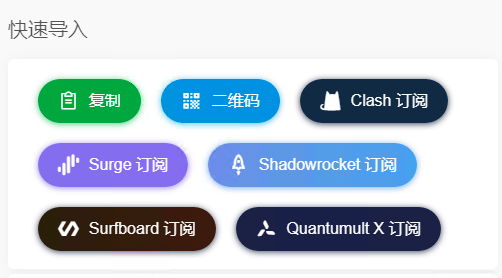
4. 添加 V2rayN 订阅
点击系统托盘 v2rayN 小图标,打开 v2rayN。点击 订阅分组 → 点击 添加 → 订阅分组设置。
注意:订阅转换目标类型,选择“mixed”
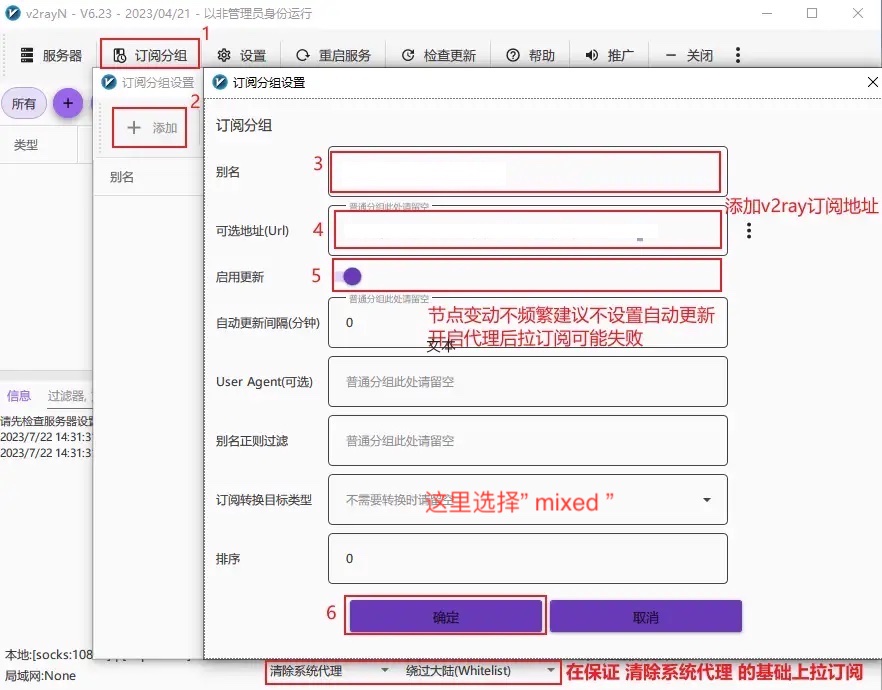
5. 更新 v2rayN 订阅
在保证系统代理选项为 清除系统代理 的情况下拉取节点配置信息 点击 订阅分组 → 打开 更新全部订阅(不通过代理) 或者 选中添加的 miyun 分组 点击 更新当前订阅(不通过代理)
6. 启用 v2rayN 代理
拉取到节点以后选择自己需要的节点(按住 shift 可多选),然后右键 测试服务器真连接延迟(本站服务禁止测试服务器速度),选择一个数值小的节点,右键 设为活动服务器。
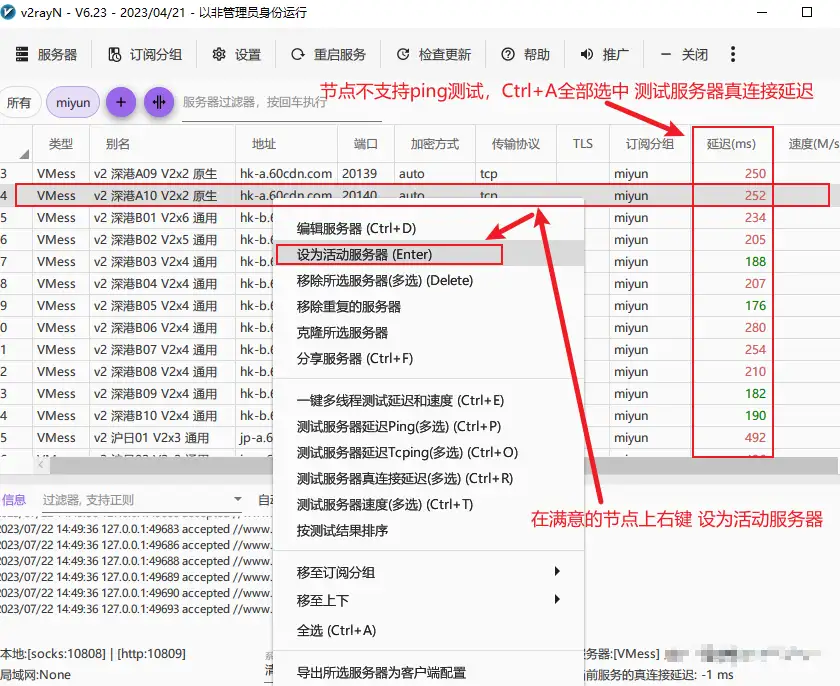
注意节点是有 倍率 的,平时使用要以低倍率节点为主。打游戏等特殊要求调整高倍获得极致体验。
7.设置系统代理
在系统托盘找到 v2rayN 小图标,右键点击 → 点击 系统代理 → 点击 自动配置系统代理 或者选择 Pac 模式。配置完成后,系统托盘 v2rayN 小图标由蓝色变为 红色。 最新的版本已经可以在软件主界面选择系统代理切换方式。
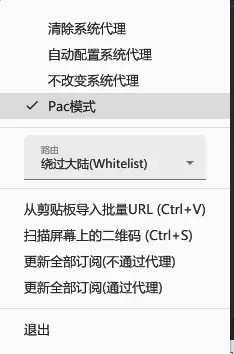
启动后即可访问 youtube,google 等服务测试网络连通性。如果感觉网速不佳,尝试切换不同节点,或者升级订阅套餐。首次使用建议浏览器开一个隐私模式查看能否正常访问 google,隐私模式可以屏蔽插件的影响,如果您隐私模式可以,正常模式不可以,那么就是插件对代理造成了影响。停用可疑的插件即可。